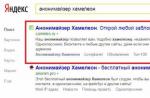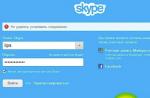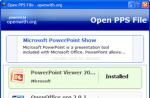Selain perangkat digital yang diproduksi oleh dunia terkenal apel, mereka juga membutuhkan perangkat lunak yang sesuai. Diketahui bahwa merek Amerika memproduksi peralatan menurut standar AS, yang agak berbeda dari peralatan Eropa.
Oleh karena itu, perusahaan telah sepenuhnya menyediakan kepada pengguna produknya semua yang mereka butuhkan untuk sepenuhnya bekerja dengan I-devices. Ini berlaku tidak hanya untuk konektor untuk menghubungkan ke jaringan, tetapi juga untuk beberapa nuansa perangkat lunak.
Apa itu App Store?
Semua perangkat Apple berjalan di sistem operasi IOS. Ini tidak hanya berlaku untuk laptop dan komputer MacBook, tetapi juga tablet dan ponsel. Sistem operasi ini terlihat dan bekerja sedikit berbeda dari yang biasa bagi kebanyakan Windows atau Android.
App Store adalah toko tempat Anda dapat mengunduh aplikasi yang diperlukan secara online untuk mengerjakan apa pun perangkat seluler saya... Ini adalah salah satu bagian dari iTunes Store online yang lebih besar. Artinya, di App Store Anda dapat mengunduh semuanya untuk pengoperasian penuh ponsel atau tablet Anda.

Aplikasi ini standar ketika menginstal sistem operasi IOS.
Aplikasi, yang dibagi menjadi 29 kategori di App Store, dapat diunduh secara gratis atau berbayar. Dari 29 kategori tersebut, masing-masing ada tiga kategori, dibuat langsung oleh perusahaan dan ditujukan untuk iPad dan iPhone.
23 sisanya adalah perangkat lunak yang dibuat oleh merek global lainnya di industri komputer khusus untuk pengguna Apple. Ini adalah program untuk mengunduh dan mendengarkan musik atau menonton video, browser, peta dan navigator, aplikasi keuangan, berbagai buku dan buku referensi, cuaca.
Sebagian besar mencakup permainan yang dibagi menurut genre. Ini adalah aplikasi yang paling sering digunakan, tetapi daftarnya jauh lebih luas - dulu di tahun 2012 ada sekitar setengah juta aplikasi.
Bagaimana cara menggunakan App Store?
Anda dapat menggunakan App Store dengan beberapa cara - melalui aplikasi langsung dari ponsel atau tablet Anda atau melalui iTunes Store yang terinstal di komputer Anda. Kedua opsi tersebut pada dasarnya identik. Anda dapat menemukan aplikasi yang Anda butuhkan dalam kategori yang sesuai atau langsung memasukkan namanya di bilah pencarian dan klik tombol pencarian.
Selanjutnya, Anda perlu memilih aplikasi yang Anda suka dari daftar yang diusulkan dan pergi ke halaman dengan deskripsi dan ulasan rinci. Jika semua karakteristik cocok, Anda perlu menekan tombol "Dapatkan", setelah itu pengunduhan akan dimulai.
catatan: bahwa untuk pekerjaan yang lebih nyaman dengan aplikasi, Anda dapat menggunakan penyortiran, misalnya, "Baru", "Populer", "Sering diunduh", dll.
Bagaimana cara mengunduh aplikasi dari App Store?
Untuk membeli dan mendownload aplikasi gratis dari toko online Apple, Anda harus memiliki ID Apple tertentu. Itu sama untuk semua layanan Apple dan beroperasi berdasarkan prinsip akun pribadi virtual, atau dengan kata lain, akun.
Kartu kredit biasanya terikat padanya, yang dengannya Anda dapat melakukan pembelian di App Store. ID yang sama ini dapat digunakan di perangkat Apple apa pun - iPad, iPod Touch, iPhone, MacBook, atau Apple TV.
Detail penting: dari dengan Apple ID, Anda dapat mengunduh ulang atau mengunduh aplikasi yang telah dibeli sebelumnya ke perangkat lain. Dalam hal ini, unduhan kedua kali akan gratis.
Satu-satunya hal yang perlu dipertimbangkan saat mengunduh (baik waktu pertama maupun berikutnya) adalah ukuran aplikasi yang seharusnya diunduh: jika ukurannya melebihi 10 MB, lebih baik menggunakan wi-fi.
Bagaimana cara saya membayar aplikasi di App Store?
Biasanya, kartu kredit atau debit digunakan untuk membayar aplikasi berbayar apa pun, yang terkait dengan ID Apple pribadi. Anda juga dapat menggunakan dana yang tercantum di kartu hadiah dari App Store, iTunes, atau Apple Music.
Perhatikan bahwa di beberapa negara dimungkinkan untuk menggunakan metode pembayaran lain, misalnya, melalui perbankan Internet, sistem pembayaran virtual seperti PayPal, dompet elektronik, atau menggunakan uang di akun seluler.
Kelebihan menggunakan layanan App Store. Biasanya, ketika orang berbicara tentang manfaat menggunakan layanan semacam ini, yang mereka maksud adalah "rangkaian produk" - sebenarnya, seperti di toko mana pun, tidak peduli apakah itu tradisional atau melalui Internet. Dalam hal ini, App Store tidak diragukan lagi adalah yang terdepan. Menurut statistik, hingga akhir 2014, jumlah aplikasi di App Store mencapai 1,2 juta, sedangkan jumlah unduhan sekitar 85 miliar.
Selain berbagai macam produk dari daftar besar kategori, produk Apple selalu terkenal dengan kualitasnya yang tinggi, meski biayanya selalu tinggi.
Namun, mengingat sebagian besar pengguna I-device adalah orang-orang yang sangat kaya dan langsung menggunakan perangkat ini untuk bekerja, tidak sulit menebak bahwa mereka memiliki kemampuan finansial dan bersedia membayar dengan kualitas tinggi.
Untuk pengguna rata-rata, ini tidak selalu terjangkau, meskipun kemungkinan besar dia tidak perlu menggunakan program yang mahal.
Alternatif untuk App Store
App Store adalah salah satu dari lima layanan terkemuka dengan arah yang sama, bersama Google Play, Windows Phone Store, Amazon Appstore dan BlackBerry World.

Seperti yang Anda lihat dari statistik di bawah ini, pesaing utama App Store adalah Google Play.
Ada beberapa alasan untuk ini, dan yang utama adalah ketersediaan perangkat Android untuk pengguna berpenghasilan menengah dan rendah.
Di saat yang sama, daftar aplikasi yang ditawarkan di Google Play tidak kalah, bahkan sebaliknya. Oleh karena itu, pilihan antara dua merek yang bersaing akan selalu bergantung hanya pada preferensi pribadi pengguna.
Harus dicatatbahwa pada tahun 2015, penyensoran diberlakukan untuk semua aplikasi dan produk Apple, yang menurutnya sekarang dilarang untuk menyebutkan pesaing dan mendistribusikan informasi yang belum dikonfirmasi tentang produk dan perangkat Apple yang baru.
Semua orang tahu bahwa iPhone memiliki sistem operasi tertutup. Ya, itu dilindungi jauh lebih baik daripada platform pesaing, tetapi karena itu, tidak mungkin menggunakan konten yang tersedia untuk umum di dalamnya. Tetapi Apple menawarkan konsumennya toko terkaya - App Store, yang berisi banyak program berbeda. Ini adalah bagian dari toko konten global, iTunes Store. Aplikasi awalan berasal dari kata Aplikasi - aplikasi.
Jadi, pemilik gadget yang berjalan di iOS sama sekali tidak berprasangka buruk dengan kemampuannya. Mengingat popularitas merek yang terus tumbuh, pengembang aplikasi pertama-tama membuat versi yang disesuaikan untuk flagships Apple berikutnya. Semua konten yang disajikan di toko diperiksa dengan cermat, jadi sangat aman untuk mengunduh file apa pun dari halamannya.
Pendaftaran dan penyiapan
Layanan yang disebutkan sudah diinstal sebelumnya di iPhone Anda. Ini memiliki pintasan berbentuk "A" yang dapat dikenali dengan latar belakang biru. Berikut tampilan ikon yang diinginkan di menu beranda iPhone:  Itu juga dapat ditemukan di tab aplikasi komputer iTunes. Untuk masuk ke server subbagian App - Anda perlu mengklik tombol toko iTunes, yang ada di sebelah kanan.
Itu juga dapat ditemukan di tab aplikasi komputer iTunes. Untuk masuk ke server subbagian App - Anda perlu mengklik tombol toko iTunes, yang ada di sebelah kanan.  Atau cukup buka situs menggunakan tautan: https://itunes.apple.com/ru/ untuk melihat isinya. Namun, jika Anda ingin mengunduh sesuatu, Anda harus masuk melalui iTunes atau iPhone dan masuk.
Atau cukup buka situs menggunakan tautan: https://itunes.apple.com/ru/ untuk melihat isinya. Namun, jika Anda ingin mengunduh sesuatu, Anda harus masuk melalui iTunes atau iPhone dan masuk.
Jika Anda mengunjungi layanan untuk pertama kalinya, Anda harus menyelesaikan penyiapan dan melalui prosedur pendaftaran. Cara termudah adalah masuk melalui aplikasi gratis apa pun di App Store. Ini juga memungkinkan Anda untuk melewati resep sukarela dan wajib dari data kartu pembayaran - jika Anda tidak berencana untuk melakukan pembelian (atau membantu menyiapkan iPhone untuk anak dan tidak ingin dia mengunduh semuanya tanpa berpikir) - pilih opsi pendaftaran khusus ini.
Jadi, setelah memilih program gratis yang sesuai, klik tombol unduh di iPhone.  Ini akan menampilkan jendela dengan opsi masuk di layar iPhone. Dalam hal ini, kami perlu memilih proposal untuk membuat ID Apple baru.
Ini akan menampilkan jendela dengan opsi masuk di layar iPhone. Dalam hal ini, kami perlu memilih proposal untuk membuat ID Apple baru.  Harap masukkan hanya data asli. Perhatikan poin penting: kartu pembayaran dan pengguna harus berada di negara yang sama. Pastikan untuk memasukkan alamat yang benar, karena sistem secara otomatis mendeteksi lokasi Anda, dan jika terjadi masalah dengan pembayaran, akan lebih mudah untuk mengonfirmasi kepemilikan akun. Saat mengubah detail selama perjalanan jauh ke luar negeri, ubah lokasi Anda di pengaturan iPhone dan tentukan nomor kartu baru yang dikeluarkan oleh lembaga keuangan setempat. Setelah mengisi formulir pendaftaran, Anda akan menerima pemberitahuan dengan tautan konfirmasi ke alamat email yang Anda tentukan.
Harap masukkan hanya data asli. Perhatikan poin penting: kartu pembayaran dan pengguna harus berada di negara yang sama. Pastikan untuk memasukkan alamat yang benar, karena sistem secara otomatis mendeteksi lokasi Anda, dan jika terjadi masalah dengan pembayaran, akan lebih mudah untuk mengonfirmasi kepemilikan akun. Saat mengubah detail selama perjalanan jauh ke luar negeri, ubah lokasi Anda di pengaturan iPhone dan tentukan nomor kartu baru yang dikeluarkan oleh lembaga keuangan setempat. Setelah mengisi formulir pendaftaran, Anda akan menerima pemberitahuan dengan tautan konfirmasi ke alamat email yang Anda tentukan.
Tindakan serupa dapat dilakukan dengan menggunakan komputer. Temukan tab App Store di iTunes, pilih salah satu program bebas dari daftar di sebelah kanan. Sistem juga akan mengarahkan Anda ke bagian pengaturan dan pendaftaran. Isi semua kolom dengan jujur, daftarkan kartu atau tidak.  Ngomong-ngomong, dengan cara yang sama Anda dapat "melepaskan" kartu yang sebelumnya digunakan dengan menekan "Tidak ada" jika Anda tidak ingin lagi membeli apa pun di sumber daya.
Ngomong-ngomong, dengan cara yang sama Anda dapat "melepaskan" kartu yang sebelumnya digunakan dengan menekan "Tidak ada" jika Anda tidak ingin lagi membeli apa pun di sumber daya.
Sebaiknya tidak memberikan detail pembayaran kecuali benar-benar diperlukan, jika tidak, saat bepergian ke seluruh dunia Anda mungkin mengalami kesulitan dengan akses ke konten berbayar dan gratis. Lagipula, kartu tersebut harus diterbitkan di negara tempat ID Apple didaftarkan. Dengan pendaftaran "tanpa kartu", Anda dapat mengubah wilayah kapan saja dan melakukan penyesuaian pada pengaturan pembayaran. Jika kartu terdaftar di pengaturan, saat bepergian, Anda harus membuat akun baru dengan ID Apple dan membuka akun di bank lokal.
Mendownload?
Jadi, Anda telah berhasil terdaftar di server perusahaan sebagai pemilik gadget tersebut. Sekarang, untuk mengunduh aplikasi gratis, cukup pergi ke toko, pilih file yang diinginkan dan unduh ke iPhone (atau komputer) Anda.
Seperti disebutkan di atas, untuk mengunduh aplikasi berbayar dari toko, Anda perlu menautkan kartu pembayaran yang sesuai ke akun Anda. Untuk tujuan ini, kartu kredit atau debit seperti Visa atau MasterCard, kartu hadiah iTunes, atau kredit App Store dapat digunakan. Periksa kartu mana yang Anda tunjukkan selama pendaftaran dan perbarui informasinya, jika perlu. Ini dapat dilakukan langsung di iPhone di bagian tersebut akun. Atau di menu yang sesuai dari aplikasi komputer iTunes.
Atau di menu yang sesuai dari aplikasi komputer iTunes.
 Di sini Anda juga dapat memeriksa saldo akun di appstore - di saldo item.
Di sini Anda juga dapat memeriksa saldo akun di appstore - di saldo item.  Pengisian ulang akun dapat dilakukan menggunakan kartu hadiah khusus dari berbagai denominasi. Anda dapat memilih opsi yang sesuai di sini: http://www.apple.com/ru/shop/gift-cards
Pengisian ulang akun dapat dilakukan menggunakan kartu hadiah khusus dari berbagai denominasi. Anda dapat memilih opsi yang sesuai di sini: http://www.apple.com/ru/shop/gift-cards  Setelah memasukkan kode kartu ke dalam sistem, uang masuk ke akun virtual Anda. Saldo akan ditampilkan di bawah, tepat di bawah "akun Anda
Setelah memasukkan kode kartu ke dalam sistem, uang masuk ke akun virtual Anda. Saldo akan ditampilkan di bawah, tepat di bawah "akun Anda  Ini dapat diisi ulang dengan bantuan sistem transfer - seperti layanan Paypal atau menggunakan App - kredit.
Ini dapat diisi ulang dengan bantuan sistem transfer - seperti layanan Paypal atau menggunakan App - kredit.
Nuansa
Membeli dari App Store memiliki spesifikasinya sendiri. Saat Anda mengubah jenis kartu pembayaran menjadi kartu kredit, sejumlah tertentu diblokir untuk sementara - paling sering 1 dolar, untuk mengotorisasi kartu di jaringan. Setelah selesai, dolar akan dikembalikan ke akun.
Juga, sebelum pembayaran itu sendiri, jumlah yang sama dengan biaya produk dapat dipesan sejak Sepanjang jalan, pemeriksaan dilakukan untuk ketersediaan jumlah dana yang dibutuhkan untuk transaksi tersebut. Faktanya, uang ini untuk sementara tidak tersedia, tetapi tidak ditarik dari akun.
Biaya akhir untuk konten hanya akan dilakukan setelah konfirmasi pengguna.
Banyak aplikasi di toko hanya berupa shareware. Jadi, misalnya, sebagian besar layanan untuk menentukan lokasi atau terjemahan ke dalam bahasa asing didistribusikan sendiri secara gratis, namun peta atau kamus yang diperluas harus dibeli secara terpisah. Ternyata program tersebut telah diunduh, tetapi tidak akan berfungsi dengan benar. Meskipun biayanya rendah, banyak yang merasa frustasi jika membuang waktu untuk menemukan layanan yang mereka butuhkan lagi.
Sebelum mengunduh file (terutama yang berbayar) ke iPhone, pastikan tersedia ruang memori yang cukup... Informasi dasar tentang program ada di sebelah kanan, periksa apakah bahasa ibu Anda didukung dan apakah program memiliki batasan untuk bekerja di negara Anda.  Seperti yang Anda lihat, sumber appstore memungkinkan semua pemilik iPhone untuk menggunakan daftar fitur yang luas: temukan item baru dengan cepat di segmen tersebut, unduh secara gratis atau beli aplikasi yang disesuaikan terbaik, mengobrol, memberi hadiah, dll. Apple menjamin keamanan dana Anda dan ketersediaan aplikasi yang dibeli untuk semua perangkat Apple yang didukung.
Seperti yang Anda lihat, sumber appstore memungkinkan semua pemilik iPhone untuk menggunakan daftar fitur yang luas: temukan item baru dengan cepat di segmen tersebut, unduh secara gratis atau beli aplikasi yang disesuaikan terbaik, mengobrol, memberi hadiah, dll. Apple menjamin keamanan dana Anda dan ketersediaan aplikasi yang dibeli untuk semua perangkat Apple yang didukung.
Dengan pesatnya perkembangan teknologi, permintaan akan berbagai fungsi dan kemampuannya semakin meningkat. Semua produsen ponsel, smartphone, tablet, komputer mencoba memastikan bahwa saat menggunakan gadget, Anda bisa mendapatkan konten resmi. Untuk pemilik perangkat dengan sistem operasi iOS (iPhone, iPad, iPod) sumber utama konten tersebut adalah App Store.
8 Fakta Penting Tentang iOS, iPhone, App Store & Tatanan Dunia Apple
- Apple mengontrol hampir semua hal dalam kehidupan teknologinya: dari pengembangan perangkat hingga sistem operasi. Perusahaan tidak bergantung pada siapa pun dan mungkin melarang produsen mana pun untuk menginstal aplikasi pada sistem operasinya.
- iOS adalah sistem tertutup. Apa artinya? Program apa pun yang dapat diinstal pada gadget dari Apple telah diuji secara ketat untuk keamanan dan keabsahannya, yaitu kemungkinan "infeksi" pada perangkat dikecualikan. Tentu saja, virus dapat berada di platform apa pun, tetapi dibandingkan dengan yang lain, iOS tampaknya yang paling aman.
- Jumlah aplikasi iOS sangat besar. Semua produsen konten, tentu saja, tidak mengabaikan sistem operasi ini.
- Kualitas aplikasinya jauh lebih baik daripada, misalnya, Android. Praktis tidak ada kategori aplikasi seperti spam, yaitu, jika ada aplikasi, maka itu, pada umumnya, resmi, dan tidak akan menyebabkan banyak masalah dengan instalasi dan penggunaan.
- Tentu saja, pilihan perangkat yang mendukung iOS jauh lebih kecil daripada Android yang sama. Namun iPhone terkenal dengan keandalannya. Pada akhirnya, setelah bertahun-tahun bekerja untuk meningkatkan model yang sama, perusahaan benar-benar telah mencapai tingkat kualitas dan keandalan yang tinggi. Yakinlah jika Anda telah memperbarui ke versi terbaru iOS, AppStore resmi memungkinkan Anda memasang aplikasi apa pun, apa pun perangkat yang Anda miliki. Android belum bisa membanggakan hal seperti itu - operasi normal aplikasi bergantung pada model perangkat dan karakteristiknya. Secara umum, perselisihan metafisik dengan topik “App Store VS Play Market"Kami sudah mulai.
- Pengguna Apple memiliki kemampuan untuk menggabungkan semua perangkat seluler mereka, yang diperbarui ke versi terbaru.
- Ada banyak aksesoris untuk gadget iOS. Sekali lagi, bermacam-macam model peralatan itu sendiri mempengaruhi.
- perangkat iOS lebih mahal dari yang lain.
Jadi, kami telah menjelaskan fitur-fitur utama sistem, dan jika Anda menginginkan minimalis, estetika, keamanan, maka Anda memiliki jalan langsung ke salon Apple (yang mungkin sudah Anda lakukan), dan kemudian jalan virtual ke App Store. Dan gambaran umum kecil kami akan membantu Anda.
Apa itu Apple App Store dan bagaimana cara menggunakannya
App Store adalah pasar aplikasi online, juga merupakan bagian dari pasar aplikasi iTunes Store, yang berisi berbagai program, game, dan file untuk ponsel cerdas, aplikasi untuk jejaring sosial Facebook, Twitter, MySpace, dan banyak lagi. Anda dapat mengunduh konten dari App Store secara gratis atau dengan uang menggunakan akun ID Apple Anda (omong-omong, jika Anda lupa kata sandi, buka di sini).
Pengembang memastikan bahwa bahasa antarmuka adalah bahasa asli untuk setiap negara. Jadi, jika, saat mendaftarkan akun, Anda menunjukkan wilayah tempat tinggal - Rusia, maka Anda akan memiliki App Store dalam bahasa Rusia.
Ngomong-ngomong, itu cantik pertanyaan yang sering diajukanjadi ingat:
untuk membuat App Store Rusia di iPhone Anda, Anda harus memilih "Rusia" di kolom "Negara / Wilayah" di akun ID Apple Anda.
Apple memantau dengan cermat semua pendatang baru di pasarnya. Setiap aplikasi yang diposting di sini memiliki sertifikat elektronik. Jika seseorang, setelah membeli program di App Store, mulai menggunakannya untuk gangguan yang tidak sah, program ini akan segera dihapus dari toko dan pengembang akan diberi tahu tentang fakta ini.
Seperti yang kami katakan di atas, Anda juga dapat mengakses App Store melalui iTunes, versi tidak lebih lama dari 7.7.
iTunes adalah pemutar media gratis dari Apple yang berjalan pada sistem OS X dan Windows. Dengannya, Anda dapat mendengarkan musik dan menonton video. Dengan menginstal sistem ini pada PC-nya di Windows, pengguna mendapatkan akses ke iTunes Store, tempat semua konten untuk perangkat iOS dibeli.
ITunes memiliki fitur Genius yang sangat berguna. Setelah menjelajahi perpustakaan media Anda, Smart Genius menawarkan pilihan konten yang disesuaikan dengan preferensi Anda
iTunes berfungsi di semua perangkat Apple serta TV seluler Apple TV. Anda dapat melihat media baik dalam mode streaming dan membuat koleksi pribadi Anda sendiri dari foto, audio, dan video. Dan, tentu saja, iTunes terus diperbarui.
Struktur App Store
Saat ini, koleksi toko mencakup lebih dari 1,5 juta file: aplikasi, program, game, buku, film, musik, dan lainnya. Anda dapat mengakses App Store baik langsung dari gadget iOS Anda atau melalui iTunes yang diinstal di komputer Anda.
Jadi, kita buka, kita lihat.
Selanjutnya, kami akan mempertimbangkan tangkapan layar yang diambil dari iPad, tetapi struktur dan antarmuka App Store identik di semua perangkat iOS.
Pada halaman pertama di bagian atas, aplikasi dibagi menjadi beberapa bagian untuk memudahkan pencarian: "Kategori", "Game", "Anak-anak", "Pendidikan", "Lainnya" (disorot dengan warna oranye pada gambar di bawah). Ada juga tombol "Cari" di sebelahnya untuk pencarian khusus untuk permintaan Anda. Anda hanya harus memilih.

App Store - toko aplikasi
Setelah pemilihan, untuk mengontrol kita pergi sekarang ke bagian bawah aplikasi tempat bookmark berada: Featured, Top Charts, Near Me, Shopping, Updates (disorot dengan warna merah pada gambar di atas).
Mari pertimbangkan setiap bookmark secara detail.
"Pilihan"
Di sini Anda akan menemukan koleksi aplikasi bertema yang disusun oleh pengembang toko. Presentasi konten ini dirancang untuk menyederhanakan pencarian dan pemilihan pengguna. Namun, terkadang judul koleksi tidak sesuai dengan isinya, jadi periksa saja setiap produk.
"Tangga lagu teratas"
Tab ini berisi aplikasi yang paling banyak dinilai menurut jumlah unduhan. Dan pilihan masyarakat layak dipercaya. Pakar Apple sangat bersemangat untuk memastikan bahwa aplikasi fly-by-night, yang peringkatnya dinaikkan secara artifisial, tidak masuk ke daftar teratas.

Bagaimana aplikasi diurutkan di Appstore
" Tangga lagu teratas "dibagi menjadi 3 bagian:
"Pembayaran teratas"- Anda dapat menebaknya, aplikasi berbayar teratas ada di sini. Artinya, sejumlah besar pengguna membeli program ini, dan itulah yang kami harapkan untuk Anda.
"Gratis Teratas" - masing-masing, aplikasi gratis atau shareware berperingkat tertinggi. Kategori ini tidak lulus "kontrol wajah" yang keras seperti aplikasi berbayar, jadi Anda dapat menemukan sesuatu yang tidak berguna di sini - masih lebih mudah bagi pengembang untuk memasukkan gagasan mereka ke dalam kategori gratis. Daftar produk di bagian ini terus diperbarui.
"Pendapatan terlaris"Apakah aplikasi paling populer yang memberikan keuntungan maksimal bagi penciptanya. Ini biasanya mencakup game paling populer dan aplikasi populer lainnya.
Secara default, 100 aplikasi dimuat di setiap bagian dari grafik teratas. Anda perlu menggulir lebih jauh untuk memuat sisanya, tetapi Anda masih tidak akan melihat lebih dari 300.
"Di sebelahku"

Pasar App Store tahu di mana Anda berada dan apa yang Anda butuhkan
"Pembelian"
Bagian ini menampilkan semua aplikasi yang Anda unduh (gratis dan dibeli dengan uang Anda sendiri). Benar-benar semua pembelian Anda akan terlihat di tab ini - tidak ada cara untuk menyembunyikan apa pun.

Unduhan App Store
Di bagian atas, ada dua tombol toggle untuk "Semua Orang" dan "Tidak di iPad ini". Tombol "Semua" menampilkan semua aplikasi yang diunduh, tetapi tombol "Tidak di iPad ini" - semua pembelian yang dilakukan dengan ID Apple Anda, tetapi tidak dipasang di gadget ini.
Dan di kiri atas ada jendela pencarian aplikasi yang nyaman di antara semua pembelian Anda.
"Pembaruan"
Di sini Anda akan melihat program mana yang dapat diperbarui, karena sudah keluar versi baru... Dimungkinkan juga dengan satu klik untuk memperbarui semua aplikasi yang Anda unduh (yang memungkinkan, tentu saja).
Menurut banyak pengguna, ini adalah fitur yang sangat nyaman - sekarang Anda dapat dengan cepat melihat apa yang sebenarnya telah diperbarui di versi terbaru program.
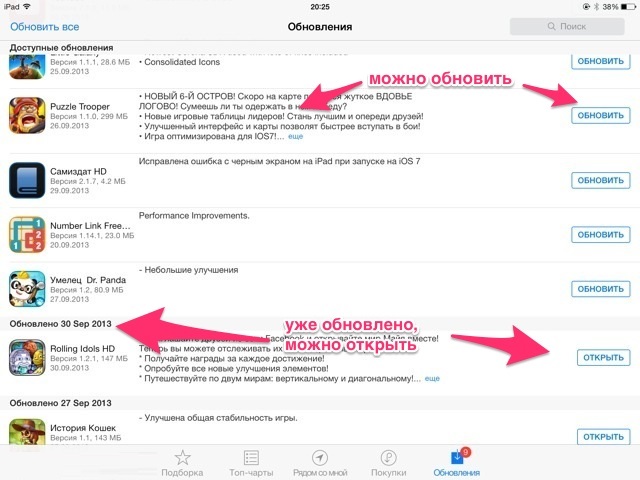
Pembaruan App Store
Jadi, kami menemukan bookmark. Sekarang mari kita bicara tentang cara mengetahui detail tentang permainan atau program yang menarik minat Anda, bahkan sebelum mengunduh.
Cara mengetahui lebih lanjut tentang program yang ditawarkan di Appstore
Dan sekarang, mungkin, yang utama. Sebelum Anda mengunduh (berbayar atau gratis) aplikasi apa pun, Anda memiliki kesempatan untuk melihat deskripsinya.

Cari tahu lebih lanjut tentang aplikasi yang ditawarkan di Appstore
Ada tiga tab di sini: "Lainnya", "Ulasan", "Mirip".
Di tab " Keterangan lebih lanjut "anda akan menemukan:
- "Tangkapan layar aplikasi"... Setiap produk hadir dengan 5 tangkapan layar. Untuk memperluas tangkapan layar ke layar penuh, cukup ketuk di atasnya.
- Deskripsi Aplikasi.Bidang ini berisi penjelasan singkat tentang produk yang diusulkan. Orang-orang yang berpengalaman menyarankan untuk tidak mengabaikan deskripsi dan membacanya dengan sangat hati-hati - lagipula, itu ada di sana, misalnya, yang mungkin diindikasikan bahwa game ini tidak akan diinstal pada gadget Anda.
- "Informasi".Ini adalah informasi dasar tentang: pengembang aplikasi, tanggal pembaruan terakhirnya, berapa berat aplikasi ini di App Store.
Di tab " Ulasan " ulasan dan komentar pengguna aplikasi diposting. Sebagian besar, ini benar-benar komentar dari orang sungguhan, meskipun ada ulasan tentang robot, serta ulasan berbayar (yang sama yang ditulis dengan biaya).
Terkadang moderator App Store memblokir aplikasi karena beberapa alasan. Seringkali hal ini terjadi karena persyaratan pemegang hak cipta atau badan pengawas, yang mengharuskan untuk menghapus aplikasi untuk penduduk negara tertentu sehubungan dengan pelanggaran hukum setempat. Namun demikian, tidak ada gunanya menyerah pada program favorit Anda karena tidak dapat diaksesnya - jika populer, Anda dapat dengan mudah menginstalnya di iPhone Anda tanpa App Store. Pada artikel ini, kami akan memberi tahu Anda cara melakukan ini dengan tiga cara - semua metode resmi dan tidak memerlukan jailbreak / login dan kata sandi di layanan pihak ketiga.
Metode nomor 1: jika sebelumnya Anda telah menginstal aplikasi yang tidak tersedia dari App Store
Jika sebelumnya Anda menginstal aplikasi yang tidak tersedia karena pemblokiran di iPhone atau iPad, Anda dapat mendownloadnya lagi dari daftar belanja. Untuk melakukan ini, ikuti langkah-langkah berikut:

Metode nomor 2: Instal aplikasi yang tidak tersedia menggunakan file ipa dan iTunes
Jika Anda ingin mendownload aplikasi yang tidak tersedia untuk pertama kalinya, atau jika cara di atas sudah berhenti bekerja, Anda bisa menggunakan cara ini:- Temukan file instalasi dengan format .ipa untuk program yang dibutuhkan. Jika layanan terkenal tidak tersedia di App Store hanya untuk negara tertentu, maka menemukan file instalasinya di jaringan tidak akan sulit. Bahkan mungkin ada di Treshbox - gunakan pencarian di situs kami dengan memasukkan kueri berikut: "[Nama program] untuk iPhone."
- Unduh dan instal iTunes versi 12.6.3 (jika versi utilitas yang lebih baru diinstal, hapus instalannya). Versi program inilah yang diperlukan (tidak lebih lama dan tidak lebih baru), karena mempertahankan kemampuan untuk mengunduh aplikasi ke perangkat seluler. Anda dapat mengunduh versi iTunes yang diperlukan di halaman resmi atau mengikuti tautan langsung di bawah ini:










Metode nomor 3: menginstal versi beta dari aplikasi yang tidak tersedia
Beberapa layanan (dan game) populer diuji secara terbuka sebelum dirilis ke toko aplikasi. Dalam kasus kami, kami menemukan aplikasi seperti itu - versi beta-nya dapat diunduh dari Internet melewati App Store. Periksa - mungkin program yang Anda butuhkan juga tersedia untuk pengujian. Dalam kasus kami, langkah-langkah untuk menginstal program tertentu adalah sebagai berikut:







Ada juga cara alternatif untuk menginstal file ipa di jaringan: melalui program komputer tidak resmi yang meniru iTunes, atau dengan meretas perangkat secara manual (melakukan jailbreak). Semua metode di atas tidak aman, jadi kami sangat tidak menyarankan untuk menggunakannya.
Cara lain yang efektif dan "resmi" untuk menginstal aplikasi dari App Store yang tidak tersedia di negara tertentu adalah dengan mengubah wilayah akun ID Apple Anda. Namun, menurut kami, hal itu paling menyebabkan ketidaknyamanan. Namun, jika Anda ingin menggunakan metode ini, petunjuknya ada di
Artikel hari ini akan fokus pada toko game dan aplikasi Apple yang disebut App Store. Saya akan memberi tahu Anda bagaimana Anda dapat mengunduhnya ke komputer biasa.
Tidak ada versi PC tentunya, tetapi mari kita coba mencari opsi yang akan membantu Anda menggunakan App Store di Windows biasa.
Apa itu App Store?
Sebelum menggunakan aplikasi dan game dari layanan ini, mari kita pahami dulu sedikit apa itu dan mengapa toko ini sangat dibutuhkan. 
Seperti yang kita semua tahu, ada dua sistem operasi yang dominan di pasaran saat ini - iOS dan Android. Untuk masing-masing, telah dibuat toko tempat Anda dapat mendownload game dan aplikasi.
App Store dibuat untuk perangkat iOS, dan untuk Perangkat Android - Pasar Google Play. Kedua toko itu sangat bagus, tetapi yang pertama memiliki keuntungan sebagai berikut:
- permainan dan aplikasi baru paling sering muncul di tempat ini lebih dulu;
- kontrol yang lebih baik atas keamanan;
- antarmuka yang lebih modern.
Toko untuk perangkat Android juga cukup bagus dan terus meningkat setiap hari. Ini berisi lebih sedikit dan lebih sedikit aplikasi yang mungkin tidak berguna atau tiruan.
Unduh App Store di PC
Kita semua tahu bahwa kebijakan Apple cukup ketat sehingga iOS adalah sistem operasi tertutup. Tidak akan berhasil menginstal atau mengunduh App Store dengan cara apa pun di komputer biasa. 
Namun untungnya bagi kami, Android adalah open source dan semua aplikasi dengan game hampir identik untuk semua perangkat. Oleh karena itu, ada jalan keluarnya dan dinamakan emulator untuk Android.
Ada banyak sekali program dan secara umum proses kemunculan game apapun di PC adalah sebagai berikut:
- unduh emulator dan gunakan hanya sumber tepercaya seperti www.bluestacks.com atau www.bignox.com;
- lalu instal emulator di PC Anda;
- setelah meluncurkannya untuk pertama kali, Anda harus melalui otorisasi dari Google;
- sekarang kita tulis nama game yang diinginkan di kolom pencarian emulator atau Play Store dan klik Memasukkan;
- daftar hasil terbuka, di mana kami memilih yang diinginkan dan klik Install;
- setelah instalasi, jalankan aplikasi.
Anda juga dapat menginstal menggunakan file .apk. Ada sedikit kekurangan dari emulator, karena beberapa game atau aplikasi mungkin tidak tersedia di toko. Tetapi ini sangat jarang dan Anda pasti akan menemukan yang paling populer.
Hasil
Beginilah situasinya jika Anda tiba-tiba ingin mengunduh toko Apple yang disebut App Store di komputer Anda.
Saya menjelaskan alternatif untuk Anda, tetapi baik untuk menggunakannya, ini adalah keputusan Anda. Saya hanya bisa mengatakan bahwa bermain game dan menggunakan banyak aplikasi cukup nyaman.
Atau kita membeli MacBook atau iMac untuk diri kita sendiri, yang sangat mahal. Dan satu hal lagi, tidak ada emulator, ada iPadian 2, tetapi tidak dapat melakukan apa pun dan itu hanya tiruan.